การส่งรูปภาพธรรมดาไปให้เพื่อนบนอีเมล์อาจจะให้ความรู้สึกธรรมดาไป แต่ถ้าเราส่งรูปภาพเคลื่อนไหวอย่าง GIF ไปละก็จะได้รับความตื่นเต้นที่มากกว่าแน่นอน ซึ่งรูป GIF นี้ก็เหมือนเราส่งคลิปวีดีโอสั้นไปให้เพียงแต่ไม่มีเสียงเท่านั้นเอง ให้ภาพเคลื่อนไหวนั้นส่งแทนความรู้สึกต่างๆ หรือส่งให้ตามเทศกาลอย่างปีใหม่, วันเกิด, วันวาเลนไทน์ หรือส่งรูปตลกฮาก็ดี หรือเป็นข้อความเคลื่อนไวเก๋ก็น่าลอง โดยวันนี้ GoodTipIT จะมาแนะนำวิธีนำภาพ GIF จากแหล่งต่างๆ มาลงบนอีเมล์กัน

1.เปิดเข้าเวป giphy.com เวปรวบรวมภาพเคลื่อนไหว GIF จากนั้นพิมพ์ในช่องค้น ด้วยคำที่ต้องการ เป็นภาษาอังกฤษอย่าง Happy birthday, funny, joke, wow, typography ฯลฯ เมื่อเจอรูปที่ต้องการแล้วคลิกเข้าไปยังรูปนั้น

2.เมื่อคลิกรูปที่ต้องการเข้ามาแล้วให้คลิก Copy link ทางด้านขวา จากนั้นก็อปปี้ลิงในช่อง GIF Link (Ctrl+C)เอาไว้

3.กลับมายังเวป Gmail กดปุ่ม + เขียน เพื่อเขียนจดหมายใหม่ พร้อมใส่ชื่ออีเมล์ผู้รับ หัวเรื่อง
จากนั้น กดปุ่มแทรกรูปภาพ ที่อยู่ด้านล่าง
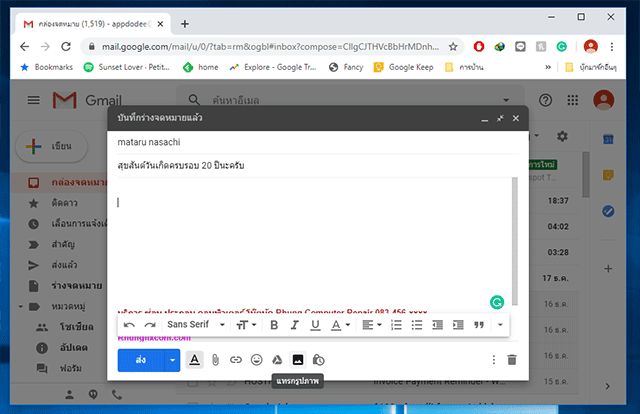
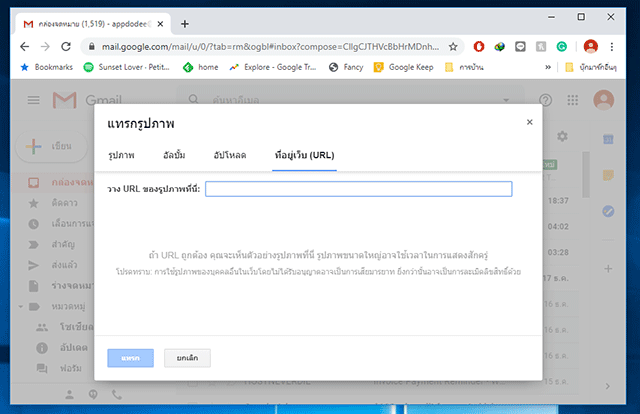
4.ในหน้าแทรกรูปภาพกดเลือกแทบเมนูที่อยู่เว็บ(URL)
5.กดวางลิงที่เราก็อปมา (Ctrl+V) ในช่อง วาง URL ของรูปภาพที่นี้ จากนั้นกดปุ่มแทรก
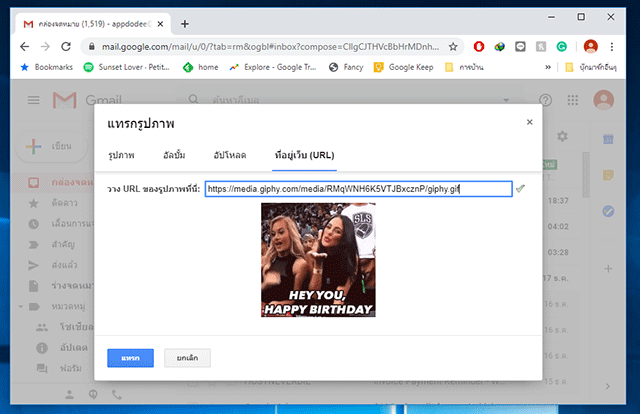
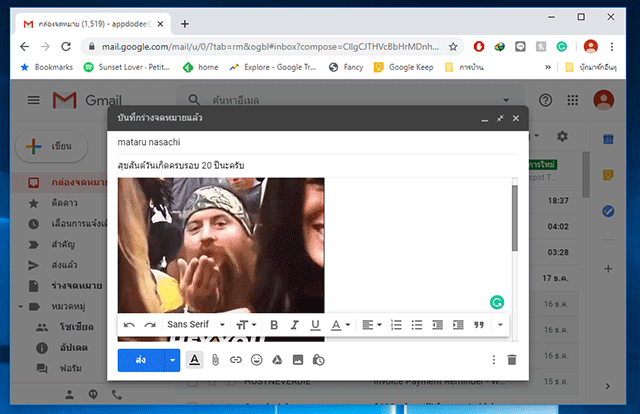
6.เพียงเท่านี้รูปเคลื่อนไหวสนุกๆก็จะมาอยู่บนอีเมล์เราพร้อมส่งแล้ว
วิธีหารูปถาพ GIF บนเวป Google มาใช้ในจีเมล์
และเรายังสามารถหารูปภาพเคลื่อนไหวที่มีอยู่เวปต่างๆ จากเวป Google ได้อีกหลากหลายรูปภาพให้เลือกมาใช้ใส่บนจดหมายจีเมล์กัน โดยมีวิธีคือ
1.เปิดเวป Google จากนั้นพิมพ์คำในช่องค้นหา จะเป็นภาษาไทยภาษาอังกฤษก็ได้ เมื่อกดค้นหาแล้วกดแทบ ค้นรูป

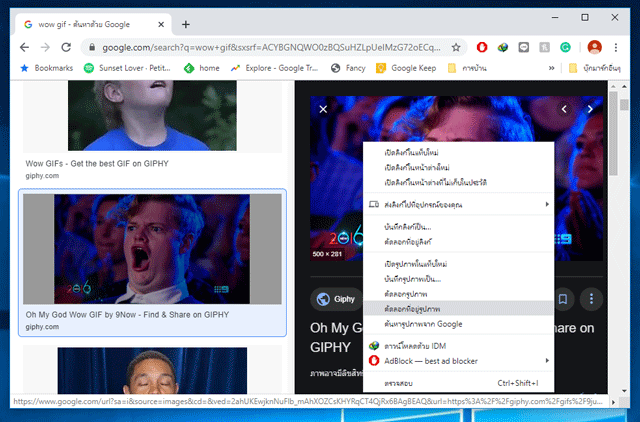
2.คลิกเลือกรูปที่ต้องการนำไปใช้งาน เมื่อคลิกแล้วจะขึ้นรูปใหญ่ทางด้านข้าง ให้คลิกขวาที่รูปใหญ่ แล้วเลือกเมนูคัดลอกที่อยู่รูปภาพ
3.จากนั้นกลับไปยังเวป Gmail คลิกสร้างอีเมล์ จากนั้นกดปุ่มแทรกรูปภาพ แล้วเอาลิงที่ได้ไปวางในหัวข้อ ที่อยู่เว็บ (URL) เช่นกัน เมื่อวางแล้วจึงกดปุ่ม แทรก รูปภาพเคลื่อนไวก็จะไปอยู่บนจดหมายพร้อมส่งแล้ว
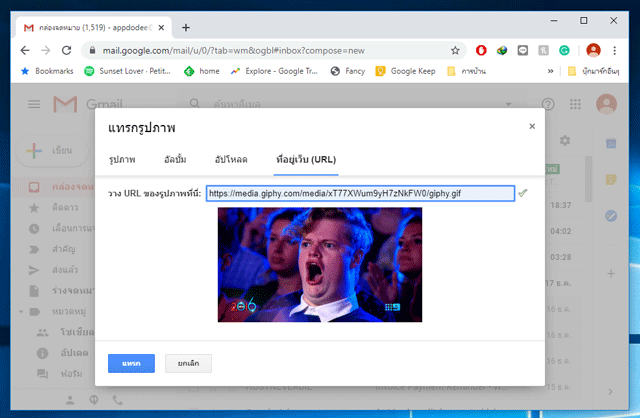
บทความแนะนำ
สำหรับใครที่ไม่ว่างต้องลางานยาว แต่ก็สามารถตั้งค่าอีเมล์ ให้ตอบกลับอัตโนมัติ ได้น่ะ
วิธีตั้งค่าอีเมล์ Gmail ตอบกลับ Email อัตโนมัติ
ถ้าต้องส่งไฟล์ใหญ่ๆ หรือไฟล์งานมากทีเดียว จะทำอย่างไร
“ลายเซ็น” ที่อยู่ท้ายเนื้อหาอีเมล์
อยากจะส่งเมลให้เพื่อน พร้อมกันหลายๆ คนทีเดียว ทำอย่างไร






